Javaの初期メモリヒープが大きすぎます
- VM の初期化中に発生したエラーを修正するには、コマンド プロンプトで java -Xms256m -Xmx512M 行を実行します。
- この問題を迅速に解決するには、バッチ ファイルを編集するか、単純な bash コマンドを実行することもできます。
- Windows レポート ソフトウェア チームによる詳細な手順については、以下をお読みください。
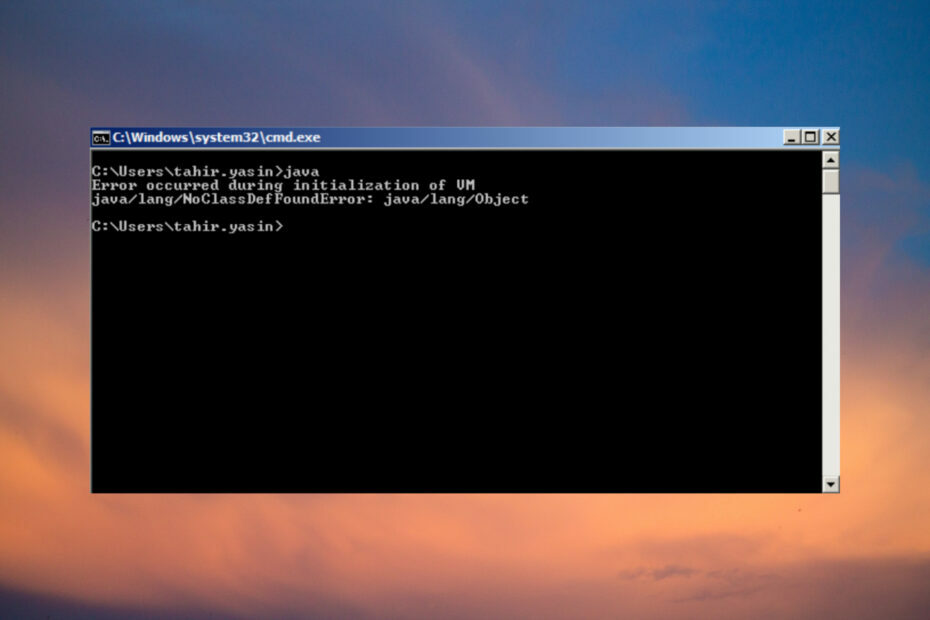
VM の初期化中に発生したエラーは、VM を実行しようとしているときに発生する古典的な Java の問題です。 このエラー メッセージは、Windows、Mac、Linux など、仮想マシンを起動しようとしているどのシステムでも表示される可能性があります。
Windows レポート ソフトウェアの専門家が発見したエラー インスタンスの一部を以下に示します。
- VM noclassdeffounderror java/lang/object の初期化中にエラーが発生しました。
- VM Minecraft サーバーの初期化中にエラーが発生しました – Minecraft サーバーは十分なメモリを予約できませんでした 走る。
- VM の初期化中にエラーが発生しました オブジェクト ヒープ用に十分なスペースを予約できませんでした
VM の初期化中に発生したエラーを修正するにはどうすればよいですか?
この問題は、JVM が Windows や他の OS では提供できない初期ヒープ メモリの大きな部分をシステムから割り当てるために発生します。 したがって、8 GB の RAM がある場合でも、すでに使用されていてヒープ サイズが大きすぎる場合は、VM の初期化中にエラーが表示されます。
PC を再起動し、他のプログラムが初期化される前に Java を実行してみて、64 ビット JVM を実行していることを確認してください。 32 ビット バージョンでは、1.5 GB を超える RAM を使用できません。
どのようにテスト、レビュー、評価するのでしょうか?
私たちは過去 6 か月間、コンテンツの制作方法に関する新しいレビュー システムの構築に取り組んできました。 その後、これを使用して、作成したガイドに関する実際の実践的な専門知識を提供するために、ほとんどの記事を書き直しました。
詳細については、こちらをご覧ください WindowsReport でのテスト、レビュー、評価の方法.
1. コマンドプロンプトを使用してJavaヒープサイズを変更する
- クリック 始める ボタン、タイプ cmdをクリックして、 管理者として実行 結果から。
- 次のコマンドを入力または貼り付けて、キーを押します。 入力: java -Xms256m -Xmx512M
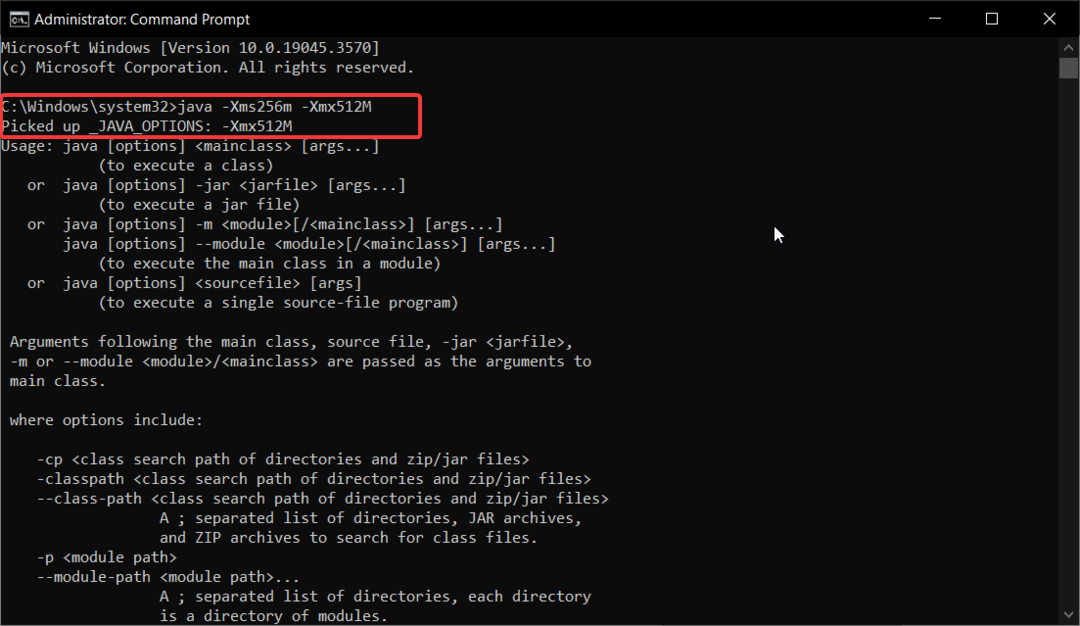
このコマンドは Java Xms の初期ヒープ メモリをより低い値に設定するため、問題なく VM を初期化できるようになります。
WR ラボでのテストによると、このソリューションはあらゆる状況で VM 初期化エラーを修正するために機能しました。 ただし、以下の解決策を適用しても同じ効果が得られます。
2. バッチファイル内の変数を変更する
- を押します。 勝つ + E 開始するショートカット ファイルエクスプローラー.
- を見つけて編集します。 。コウモリ 実行するサーバーのファイル。
- さて、変更してください Xms そして XMX ファイル内の値が小さいものになります。 例えば、 -Xms256M -Xmx512M. 実際に搭載されている RAM に応じて、さらに上のレベルに到達することもできます。
仮想メモリの値を大きくしすぎると、Java は次のメッセージを表示します。 オブジェクト ヒープ用に十分なスペースを予約できませんでした エラー。
このシンプルなソリューションは、 2097152kb オブジェクト ヒープに十分なスペースを予約できませんでした エラー。 ただし、この場合は、32 ビット JVM を使用しているかどうかを確認する必要があります。 上で述べたように、32 ビット バージョンは、割り当てようとしている 2 GB メモリを処理できません。
3. Bash コマンドを実行する
- サーバーの別のセッションにログインし、Bash に移動して Java コマンドを実行します。
- 次のコマンドを入力または貼り付けて、キーを押します。 入力:
-bash – 3.3$ export _JAVA_OPTIONS = ” – Xmx256M” - 確認するには、次のコマンドを実行して、Java 設定を変更したかどうかを確認します。
-bash – 3.3$ javac HelloWorldApp.java - メッセージを受け取った場合 _JAVA_OPTIONS を選択しました: – Xmx256M、 あなたは大丈夫です。
VM の初期化中に発生したエラーが引き続き発生する場合は、バックグラウンドで実行されているいくつかのアプリを閉じて、再試行してください。 物理メモリが少なすぎて VM を実行できない可能性もあります。
発生する可能性のあるもう 1 つのサーバーの問題は、 イオ。 ネッティ。 チャネル。 Minecraft の Abstractchannel しかし、このガイドが役に立ちます。
このガイドを要約すると、VM の初期化中に発生したエラーは、実際には Java の問題です。 初期ヒープ メモリの割り当てが多すぎるため、WR ラボ テストから、値を低く設定すると問題が解決されます。 早速問題。
これを行うには、コマンド プロンプト コマンドを実行するか、バッチ ファイルを編集するか、Bash コマンドを実行します。
を取得した場合は、 Minecraftのインターネット接続エラー、問題をすぐに解決するには、強調表示されたガイドをクリックしてください。
その他の提案やテスト済みの解決策については、以下のコメント セクションにアクセスしてメモを残してください。


